चलो सामना करते हैं; कुछ व्हाट्सएप ग्रुप हैं जिनके नोटिफिकेशन आपको ज्यादा पसंद आते हैं। लेकिन, यदि आप प्रत्येक समूह के लिए स्वर नहीं बदलते हैं, तो हो सकता है कि आप स्वयं को अपने व्हाट्सएप को लगातार देखते हुए देखें कि यह वह समूह है जिसकी आप परवाह करते हैं।
प्रक्रिया आपके विचार से आसान है। भले ही आप बहुत तकनीक-प्रेमी न हों, चिंता न करें। प्रत्येक व्हाट्सएप समूह को अपना स्वर निर्दिष्ट करने के चरण आसान हैं, और यदि आप व्हाट्सएप को पसंद नहीं करते हैं तो अतिरिक्त स्वर जोड़ना संभव है।
व्हाट्सएप में ग्रुप टोन कैसे जोड़ें / बदलें
कब एक स्वर निर्दिष्ट करना किसी विशिष्ट चैट या समूह में, आप मौजूदा विकल्पों में से चुन सकते हैं या अपने Android डिवाइस या किसी तृतीय-पक्ष ऐप से कुछ जोड़ सकते हैं। फिर भी स्वर जो आप स्वयं बना सकते हैं. अच्छी खबर यह है कि एकीकृत स्वर काफी कम हैं, इसलिए यह बहुत संभव है कि आप बिना किसी को जोड़े अपनी पसंद का एक ढूंढ सकें। एक बार जब आपका व्हाट्सएप ओपन हो जाए, तो ऊपर दाईं ओर तीन डॉट्स पर टैप करें और पर जाएं समायोजन. एक बार जब आप सेटिंग में हों, तो पर टैप करें अधिसूचना विकल्प.
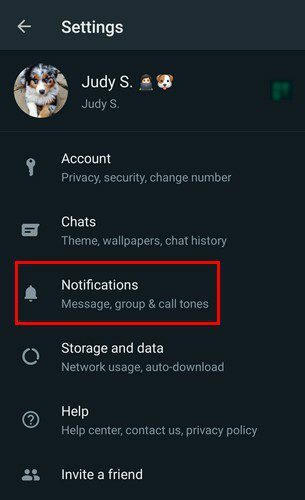
टोन को तीन खंडों में विभाजित किया जाएगा: संदेश, समूह और कॉल। आइए विशिष्ट चैट से आपको प्राप्त होने वाले संदेशों के लिए स्वर बदलकर प्रारंभ करें। मैसेज सेक्शन के तहत नोटिफिकेशन टोन ऑप्शन पर टैप करें। आपको चुनने के लिए सभी उपलब्ध टोन दिखाई देंगे।
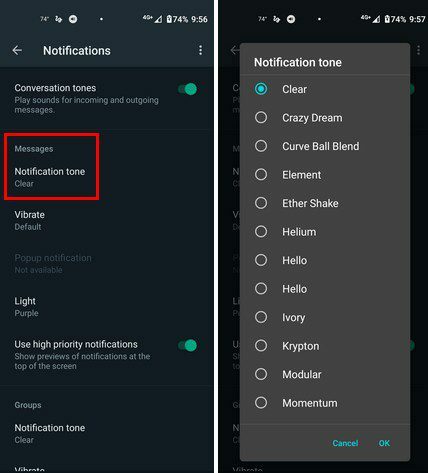
एक विकल्प पर टैप करके, व्हाट्सएप आपको ध्वनि का पूर्वावलोकन सुनने देगा। यदि आप जो सुनते हैं उसे पसंद करते हैं तो बस नीचे दिए गए ओके विकल्प पर टैप करें। आपको जो पसंद है वह नहीं मिला? यदि हां, तो आप सूची में सबसे नीचे पहुंच गए हैं और उस विकल्प पर आ गए हैं जो आपको एक स्वर जोड़ने की सुविधा देता है। जब आप इस विकल्प पर टैप करते हैं, तो आपको जोड़ने के लिए ध्वनि या एक ऐप खोजने के लिए आपके एंड्रॉइड के फ़ाइल प्रबंधक पर ले जाया जाएगा जिसमें आपके लिए चुनने के लिए अधिसूचना टोन है।
उदाहरण के लिए, यदि आप उपयोग करते हैं ज़ेडगे चैट टोन खोजने के लिए, आपको टोन ब्राउज़ करने और अपनी पसंद का डाउनलोड करने की आवश्यकता होगी। यह अपने आप व्हाट्सएप में नहीं जोड़ा जाएगा। एक बार टोन डाउनलोड हो जाने के बाद, टोन की सूची पर वापस जाएं, और आपके द्वारा जोड़ा गया नया सूची में जोड़ा जाएगा।
व्हाट्सएप चैट या ग्रुप के लिए टोन बदलते समय बस इतना ही। अन्य दो विकल्पों के लिए बस प्रक्रिया को दोहराएं, और आप जाने के लिए अच्छे हैं।
निष्कर्ष
थोड़ी देर बाद वही आवाज उबाऊ हो सकती है। Zedge जैसे ऐप्स के साथ, आपके पास चुनने के लिए कई प्रकार की ध्वनियाँ हैं। व्हाट्सएप के पास भी चुनने के लिए कुछ विकल्प हैं, लेकिन यह पर्याप्त नहीं हो सकता है। चूंकि प्रक्रिया आसान है, आप इसे अधिक बार बदलने के इच्छुक हो सकते हैं। क्या आपको व्हाट्सएप के लिए आसानी से टोन मिल जाता है? मुझे नीचे टिप्पणी में बताएं, और लेख को सोशल मीडिया पर दूसरों के साथ साझा करना न भूलें।